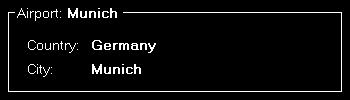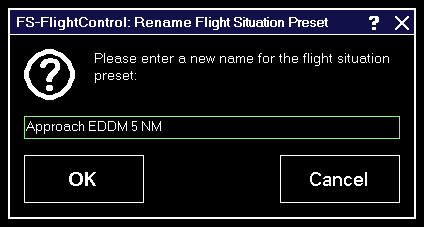Benutzer-Werkzeuge
Inhaltsverzeichnis
Position
Positionieren Sie Ihr Fluggerät auf einen Anflug, an einen Rollbahn-Startpunkt, auf einen Hubschrauberlandeplatz, an ein Gate oder Parkposition oder eine andere benutzerdefinierte Position.
Flughafenauswahl
Direkt über einen ICAO-Code

Geben Sie einfach den ICAO-Code des Flughafens in das entsprechende Feld ein und der Flughafen wird sofort geladen.
Alternativ können Sie mittels der Schaltfläche Random auch einen zufälligen Flughafen auswählen.
Suche nach Flughafen
Airport-Information
Rollbahnen und Hubschrauberlandeplätze
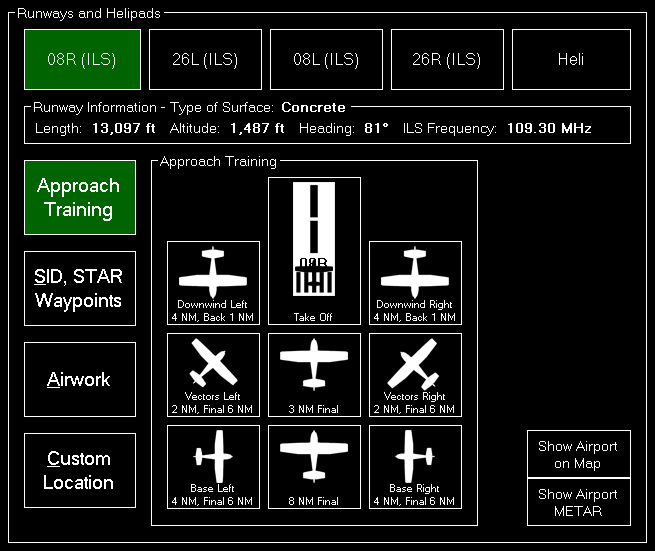
Hier können Sie auswählen auf welche Rollbahn und Hubschrauberlandeplatz Ihr Fluggerät gesetzt werden soll.
 Hinweis: Auf diese Auswahl kann auch direkt über das Tastenkürzel
Hinweis: Auf diese Auswahl kann auch direkt über das Tastenkürzel N zugegriffen werden.
Rollbahn-/Hubschrauberlandeplatz-Information

Nachdem eine Rollbahn ausgewählt wurde, werden weitere Informationen über diese Rollbahn angezeigt.
Die Information über einen Hubschrauberlandeplatz wird erst angezeigt, nachdem Sie einen davon ausgewählt haben.
Anflug-Training
 Hinweis: Diese Auswahl steht nur zur Verfügung, wenn Sie eine Rollbahn ausgewählt haben.
Hinweis: Diese Auswahl steht nur zur Verfügung, wenn Sie eine Rollbahn ausgewählt haben.
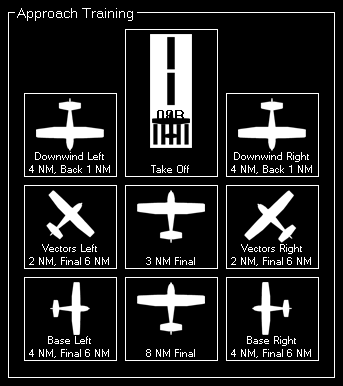
Um ein Anflug-Training zu starten, klicken Sie einfach auf eine der Schaltflächen, damit Ihr Fluggerät auf die entsprechende Position gesetzt wird.
Wenn die Landebahn über ILS verfügt, wird die richtige Höhe über dem Boden mittels des Landebahn-spezifischen Gleitpfadwinkels ausgerechnet. Ansonsten wird der Standard von 3° verwendet.
Alle Parameter wie Entfernung zum Landepunkt für die beiden Final-Positionen, die Entfernung der Base-Positionen oder die Höhe über dem Boden für die Downwind-Positionen, können im Modul Einstellungen festgelegt werden. Es gibt auch noch die zusätzliche Option einen Bestätigungsdialog im Modul Einstellungen zu aktivieren, womit diese Parameter dynamisch angepasst werden können.
Hubschrauberlandeplätze
 Hinweis: Diese Auswahl steht nur zur Verfügung, wenn Sie
Hinweis: Diese Auswahl steht nur zur Verfügung, wenn Sie Heli ausgewählt haben.
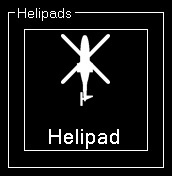
Klicken Sie auf eine der Hubschrauberlandeplatz-Schaltflächen, um den Hubschrauber auf diesen Landeplatz zu setzen.
SID- und STAR-Wegpunkte
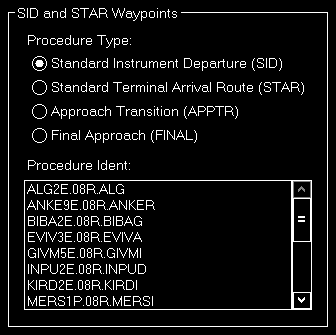
Sie können Ihr Fluggerät direkt auf einen Wegpunkt einer Standard Instrument Departure (SID) oder Standard Terminal Arrival Route (STAR) setzen.
Wählen Sie zunächst den gewünschten Verfahrenstyp - SID oder STAR - aus und dann die Verfahrensidentifikationsbezeichnung. Nun können Sie einen Wegpunkt des gewählten Verfahrens selektieren.
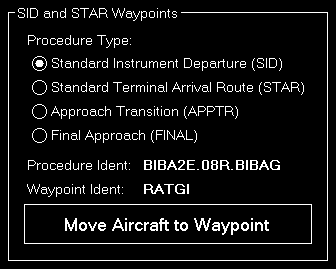
Klicken Sie nun auf die Schaltfläche Move Aircraft to Waypoint um die Flugzeugposition entsprechend zu ändern.
 Hinweis: Das Flugzeug wird automatisch so gesetzt, dass dessen Kurs in die Richtung des nächsten Wegpunktes des Verfahrens zeigt.
Hinweis: Das Flugzeug wird automatisch so gesetzt, dass dessen Kurs in die Richtung des nächsten Wegpunktes des Verfahrens zeigt.
Luftübungen
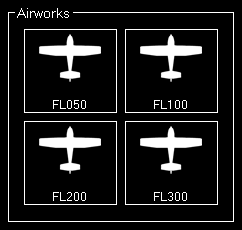
Wählen Sie eine von vier voreingestellten Flugflächen, um Ihre Luftübung zu starten.
Selbstverständlich können auch diese Höheneinstellungen sehr einfach im Modul Einstellungen verändert werden.
Benutzerdefinierte Position
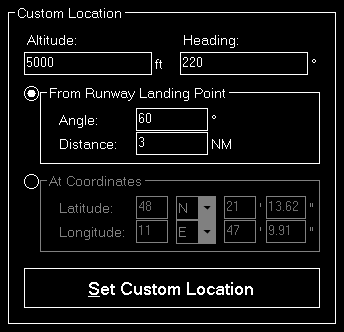
Wenn Sie Ihr Fluggerät auf eine vollständig benutzerdefinierte Position setzen möchten, ist dieser Bereich der Richtige für Sie.
Geben Sie dazu zunächst die gewünschte Flughöhe (über MSL) und den Kurs des Fluggerätes ein. Dann können Sie aus zwei Möglichkeiten die Position festzulegen wählen:
Vom Rollbahn-Landepunkt
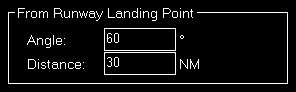
Mit dieser Option wird das Fluggerät eine festlegbare Entfernung vom Rollbahn-Landepunkt in die angegebene Richtung verschoben.
Zu Koordinaten
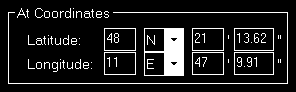
Oder Sie geben die exakten geografischen Koordinaten manuell ein, wo das Fluggerät platziert werden soll.
Die Felder sind dabei mit den Koordinaten des aktuell geladenen Flughafens vorausgefüllt.
Aktionsschaltflächen
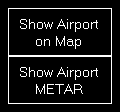
Verwenden Sie die Schaltfläche Show Airport on Map um auf das Modul Karte (Map) zu wechseln und die Karte auf den aktuellen Flughafen zu zentrieren und die Schaltfläche Show Airport METAR, um die aktuelle Echtzeit-Wetterinformation für diesen Flughafen anzuzeigen.
Gate oder Parkposition

Sie können Ihr Fluggerät auch an ein Gate oder eine Parkposition setzen.
Wählen Sie hierzu zunächst den Typ und dann das jeweilige Gate beziehungsweise die Parkposition aus.
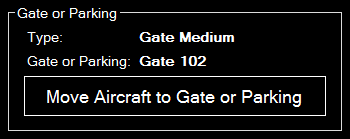
Nun können Sie auf die Schaltfläche Move Aircraft to Gate or Parking klicken, um die Position des Fluggerätes schließlich zu verändern.
Optionen

Hier finden Sie verschiedene Optionen wie Geschwindigkeit und Fahrwerk-/Klappenstatus, die verwendet werden, wenn Ihr Fluggerät platziert wird.
Alle Optionen werden bei Veränderung gespeichert und können sogar Fluggerät-spezifisch festgelegt werden, wenn Flugzeugprofile im Modul Einstellungen aktiviert sind.
 Hinweis: Wenn Sie das Fluggerät auf den Boden setzen lassen, wird das Fahrwerk immer ausgefahren und die ILS-Frequenz kann natürlich nur gesetzt werden, wenn die Landebahn auch über ILS verfügt.
Hinweis: Wenn Sie das Fluggerät auf den Boden setzen lassen, wird das Fahrwerk immer ausgefahren und die ILS-Frequenz kann natürlich nur gesetzt werden, wenn die Landebahn auch über ILS verfügt.
Benutzerdefinierte Flugsituationen
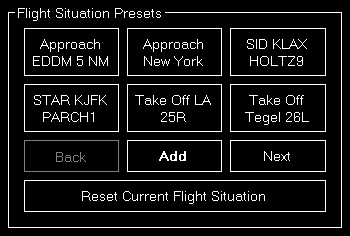
Hier können Sie die aktuelle Flugsituation samt Flugzeugposition, -höhe, -geschwindigkeit, -kurs sowie Pitch- und Quer-Neigung abspeichern.
Sollte es mehr als 6 abgespeicherte Flugsituationen geben, können Sie mittels der Schaltflächen Back und Next vor und zurück blättern.
Klicken Sie auf die Schaltfläche Add, um eine neue Flugsituation zu erstellen oder klicken Sie auf eine existierende, um diese an den Flugsimulator zu senden.
Um den Simulator zurückzusetzen, verwenden Sie die Schaltfläche Reset Current Flight Situation.
 Hinweis: Für X-Plane steht diese Funktion erst ab X-Plane-Version 11.10 zur Verfügung.
Hinweis: Für X-Plane steht diese Funktion erst ab X-Plane-Version 11.10 zur Verfügung.
Neue Flugsituation erstellen
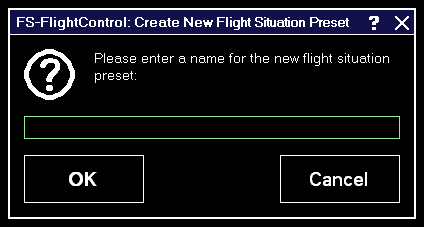
Wenn Sie eine neue Flugsituation erstellen, werden Sie mit diesem Dialog zur Eingabe eines Namens aufgefordert.
Pop-Up Menu

Nachdem Sie auf eine Flugsituation rechts geklickt (langer „Touch“) haben, wird dieses Pop-Up-Menü angezeigt, welches Ihnen ermöglicht eine bestehende Flugsituation umzubenennen oder wieder zu löschen.
Flugsituation umbenennen
Fluggerät positionieren
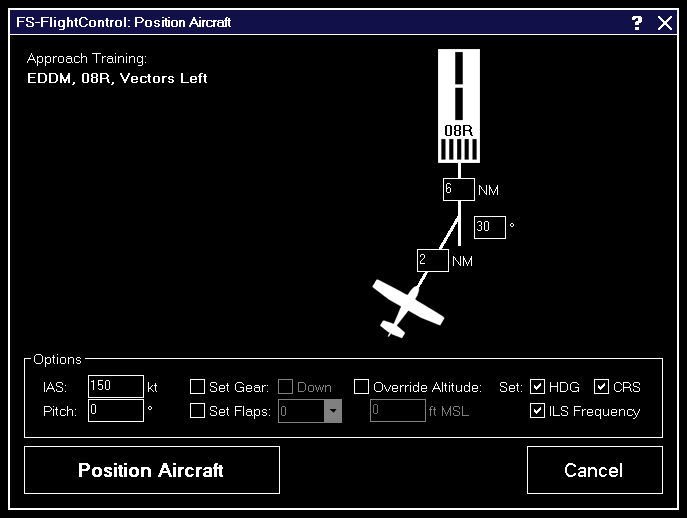
Falls Sie die entsprechende Option in den Einstellungen aktiviert haben, wird dieser Bestätigungsdialog bevor die Position des Fluggerätes tatsächlich geändert wird angezeigt.
Dies erlaubt Ihnen gewissen Positionsänderungsparameter vor der eigentlichen Positionierung dynamisch anzupassen.